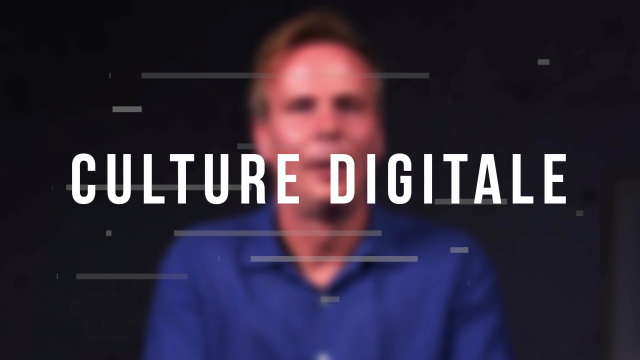Comment créer des listes à puces et numérotées dans Word
Découvrez les étapes pour créer des listes à puces et numérotées dans Word, ainsi que des listes à plusieurs niveaux.
Les services du web et présence en ligne
Les services du web et présence en ligne











Collaborer avec les Apps Google










Communiquer en public sur le web






Les outils bureautiques
Produire un contenu multimédia complexe










Créer et personnaliser un site wordpress
La gestion des documents
Le traitement de l'information
Sécuriser et maintenir la sécurité de son ordinateur





Sécuriser sa présence numérique et contrer les menaces
Faire un usage raisonné du numérique et gestion des données privées
Comprendre les impacts du Numérique
Configurer les périphériques et résoudre les problèmes
Les outils numériques, au service des besoins
Résoudre les problèmes sur son ordinateur
Les tendances 2.0















Les outils numériques au service des besoins






Sécuriser sa présence numérique et contrer les menaces
Produire un contenu multimédia complexe
Communiquer en public sur le web
Collaborer avec les Apps Google
La communication et les outils de collaboration avancés
Se connecter à Internet en toutes circonstances
Les outils numériques au service des besoins





Configurer les périphériques et résoudre les problèmes





Créer et personnaliser un site Wordpress












Les outils bureautiques



















La communication et les outils de collaboration avancés









Détails de la leçon
Description de la leçon
Dans ce tutoriel, nous allons explorer comment créer et personnaliser des listes à puces et des listes numérotées dans Word. Vous apprendrez à :
Sélectionner vos éléments : Sélectionnez les éléments à afficher sous forme de puces ou de numéros.
Appliquer un format de puces : Utilisez l'icône en haut pour appliquer des puces. Vous pouvez choisir parmi plusieurs options comme des points noirs, des carrés, des cercles, etc.
Créer des listes numérotées : Sélectionnez vos éléments et cliquez sur l'icône de numérotation. Vous pouvez choisir des styles variés comme les chiffres avec points, des parenthèses, des chiffres romains, etc.
Créer des listes à plusieurs niveaux : Sélectionnez tous les éléments, puis utilisez l'icône de liste à niveaux pour structurer vos listes avec des niveaux hiérarchiques comme 1, 1.1, 1.1.1, etc.
Nous discuterons également de la manière d'ajuster les niveaux hiérarchiques en utilisant la touche tabulation pour correctement formater vos listes.
Objectifs de cette leçon
L'objectif de cette vidéo est d'instruire les utilisateurs sur la création et la personnalisation des listes à puces et numérotées dans Word.
Prérequis pour cette leçon
Les prérequis pour cette vidéo incluent une connaissance de base de l'interface de Word et la manipulation de texte.
Métiers concernés
La maîtrise de cette compétence est particulièrement utile pour les secrétaires, les assistants administratifs, les écrivains, les étudiants, et tous les professionnels nécessitant la rédaction de documents structurés.
Alternatives et ressources
Des alternatives à Word incluent Google Docs, LibreOffice Writer, et Pages pour Mac, tous offrant des fonctionnalités similaires pour créer des listes.
Questions & Réponses